华为手机照片怎么导入电脑
华为手机照片导入电脑的方法
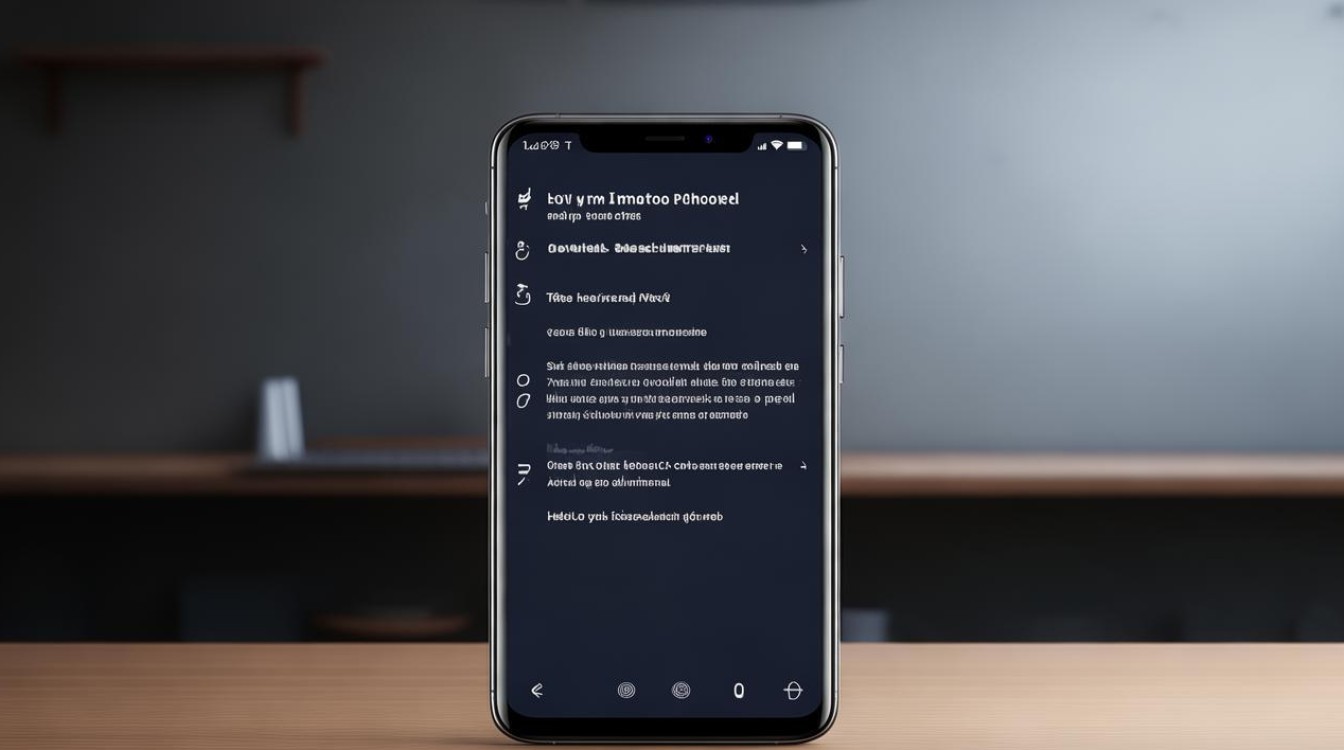
使用 USB 数据线连接导入
(一)准备工作
确保你的华为手机和电脑都处于正常工作状态,并且手机上的数据流量或 Wi-Fi 功能可正常使用(用于安装驱动,若已提前安装好驱动可忽略此项),准备好手机自带的 USB 数据线。
(二)操作步骤
- 连接设备:将华为手机通过 USB 数据线连接到电脑的 USB 接口上。
- 选择连接方式:手机连接电脑后,会弹出一个连接提示框,点击“查看照片”或“传输照片”选项,这样电脑就能识别手机为外部存储设备,并可以访问手机中的照片。
- 打开电脑资源管理器:在电脑上,打开“此电脑”或“我的电脑”,找到连接的华为手机设备图标,通常显示为手机的型号。
- 进入照片存储目录:双击打开手机设备图标,找到“DCIM”文件夹,这是手机默认存储照片的目录,一般情况下,照片会存放在“Camera”子文件夹中。
- 复制照片:选中要导入的照片或直接全选所有照片,然后右键点击并选择“复制”,接着打开电脑上想要保存照片的文件夹,右键点击并选择“粘贴”,照片就开始从手机复制到电脑了。
(三)注意事项
- 部分华为手机可能需要安装华为手机助手等软件来更好地管理手机与电脑的连接,若连接后电脑无法正常识别手机存储,可前往华为官网下载对应型号的驱动程序进行安装。
- 在传输过程中,不要随意拔掉 USB 数据线,以免造成数据传输中断或手机存储损坏。
通过华为云服务导入
(一)准备工作
确保你的华为手机已经登录了华为账号,并且开启了云空间功能,手机中的照片已自动上传至云端(可在手机设置 账号中心 云空间 云备份中查看是否开启相关备份功能),在电脑上登录相同的华为账号。
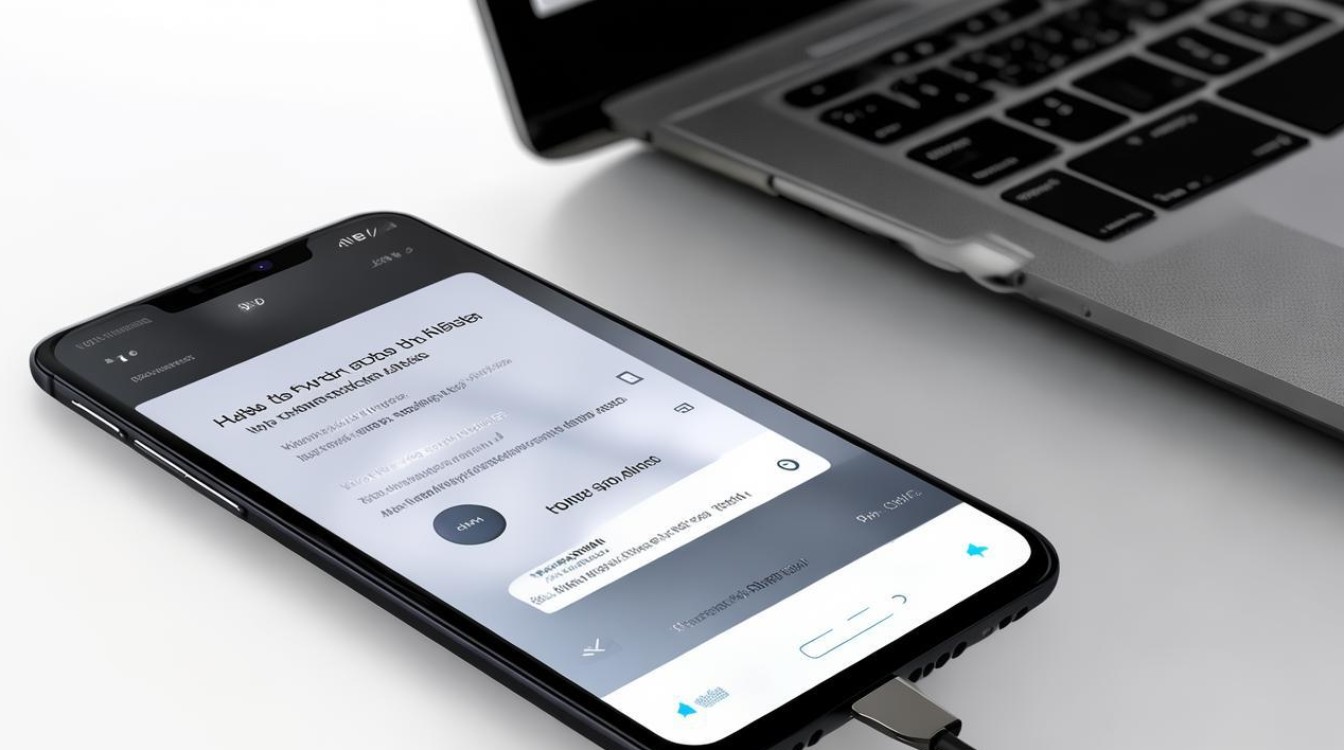
(二)操作步骤
- 登录华为云空间:在电脑上打开浏览器,访问华为云空间官网,使用华为账号登录。
- 进入照片管理页面:登录后,在云空间的管理页面中,找到“云图库”或“照片”选项,点击进入。
- 选择照片下载:在照片列表中,勾选要下载到电脑的照片,或者直接点击“全选”按钮选择所有照片,然后点击“下载”按钮,选择电脑上要保存照片的文件夹位置,点击“确定”开始下载,下载完成后,照片就保存在电脑上了。
(三)注意事项
- 云空间的照片下载速度可能会受到网络带宽的影响,如果照片较多或文件较大,下载时间可能会较长。
- 确保手机和电脑登录的是同一个华为账号,否则无法同步云空间中的照片。
利用第三方软件导入
(一)准备工作
在电脑上安装一款可靠的手机管理软件,如豌豆荚、360 手机助手等,确保手机开启了“未知来源”应用安装权限(在手机设置 安全与隐私中进行设置),以便能够正常连接第三方软件。
(二)操作步骤
- 启动软件并连接手机:打开安装好的第三方手机管理软件,如豌豆荚,然后使用 USB 数据线将华为手机连接到电脑,软件会自动检测并尝试连接手机,如果手机弹出连接提示,选择“允许此电脑访问手机存储”或类似的选项。
- 找到照片管理模块:在软件界面中,找到对应的手机设备,点击进入设备详情页面,然后找到“图片”或“照片”管理模块。
- 导出照片:在照片管理模块中,勾选要导入电脑的照片,然后点击“导出”按钮,选择电脑上要保存照片的文件夹位置,即可将照片从手机导入到电脑。
(三)注意事项
- 从非官方应用市场下载第三方软件时,要注意软件的来源可靠性,避免下载到恶意软件导致手机信息泄露或损坏。
- 不同的第三方软件操作界面和功能可能会有所差异,但基本的导入原理相似,可根据软件的提示和帮助文档进行操作。
相关问题与解答
(一)问题一:使用 USB 数据线连接导入时,电脑提示无法识别设备怎么办?
答:首先检查 USB 数据线是否完好无损,可以尝试更换一根数据线重新连接,如果数据线正常,可能是电脑的 USB 接口有问题,可尝试更换其他 USB 接口,若仍然不行,可能是手机驱动未安装或安装不正确,可前往华为官网下载对应手机型号的驱动程序,安装完成后重启电脑再尝试连接。
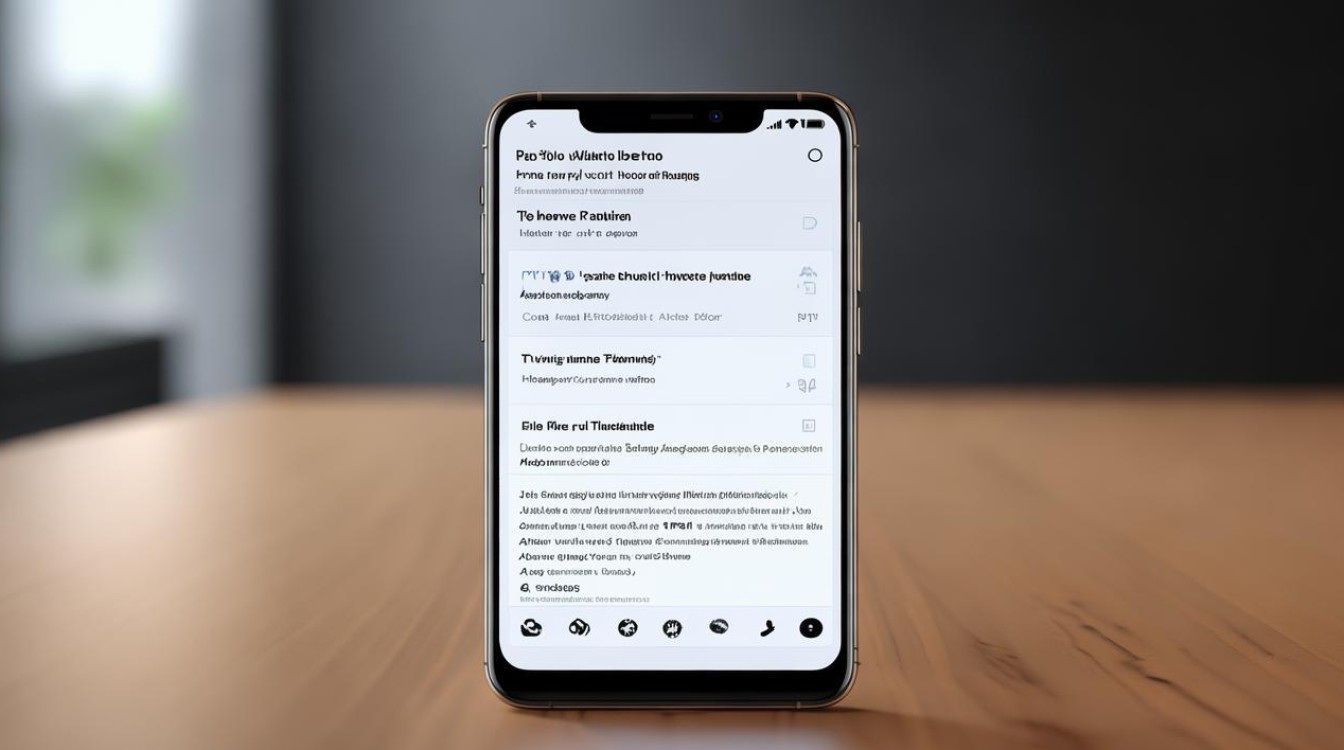
(二)问题二:通过华为云服务导入照片时,发现部分照片没有自动上传到云端,怎么办?
答:检查手机的云空间设置,确保“相机上传”或相关的自动备份功能已开启,如果功能已开启但仍有照片未上传,可能是网络问题导致上传失败,可检查网络连接是否正常,等待网络恢复后,
版权声明:本文由环云手机汇 - 聚焦全球新机与行业动态!发布,如需转载请注明出处。












 冀ICP备2021017634号-5
冀ICP备2021017634号-5
 冀公网安备13062802000102号
冀公网安备13062802000102号